Synology DS215J でWordPress を立ち上げて家族日記を構築する 探り編 その1
会社の後輩が「Synolgyパネッすよー」と連日のように推薦してくれて、極めつけはWordPressまで動くというので、購入。
Synology DS215J にはWelcom!と書いてある購入ありがとうみたいな紙一枚だけ付属していて、WordPress立ち上げ方法とかないじゃん。
DS215JにWordPressをインストールしてみた | おうま
http://pkcblogs.expressweb.jp/?p=132
上記を参考に立ち上げた。親切な説明に感謝。
家族日記は10年くらいは続きそうだから、運用するにはバックアップ&復元が必須だ。
ということで、Synology上のWordPress環境を記事、アプロードファイル等すべてを完全バックアップし、完全に復元する方法を探ってみる。
探ってみるとしたのは、WordPressのエクスポート&インポート、Uploadフォルダ、Pluginsフォルダ、Themesフォルダのアップロードでうまくいかないから。
WordPressフォルダを全削除し、WordPressフォルダを戻す
Synologyからwordpressフォルダをコピーし、デスクトップへ退避。
パソコンのデスクトップに退避したwordpressフォルダをSynologyへコピー。
コピーしたwordpressフォルダのセキュリティが削除前と変更されている。余計なものが追加されたようだ。見えないけど他にも追加された。LAN内でのみ使用するけど、これはよくないだろう。
WordPressの構成ファイルだけを削除して復元しただけ。DBは削除復元していない。また余計なアクセス権が付与されたのがダメかな。
次回はWordpressフォルダ内のサブフォルダとファイルのみ削除して復元するようにしてみる。




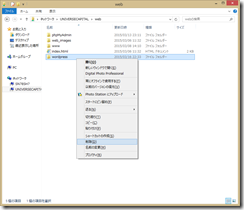




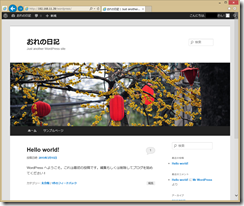



コメント
コメントを投稿